Změna směru textu v Microsoft Word

- 2677
- 128
- Mgr. Rastislav Zouhar
Vodorovné čáry jsou vhodné číst - není třeba naklonit hlavu a namáhání, aby vnímal informace. Proto ve výchozím nastavení slovem tento konkrétní směr tisku. Ale někdy je nutné to změnit. Například vypracování dokumentu, gratulační karty, letáku, prezentace nebo plakátu. Po každém písmeni můžete stisknout Enter a vložit je do sloupce. Ale lépe si přečtěte, jak psát svisle slovem.

Zvažujeme možné možnosti
Vertikální text
Symboly nejsou obrázek. Nelze je „nasadit“ a tahat okraj. Chcete -li změnit směr tisku, přidejte text do tabulky nebo grafického objektu. V nastavení se tedy objeví nezbytné funkce.
Možnost 1. Pomocí tabulky
Aby řady a sloupce vypadaly úhledně, někdy je musíte tisknout svisle. Koneckonců, kvůli další mezeře se bude celé síť pohybovat a musíte ji překonfigurovat. V jedné buňce bude příliš mnoho volného prostoru - slabika bude přenesena na novou linii a třetí vyjde za hranice označení. Zde je návod, jak text otočit svisle slovem, takže řádky a sloupce stojí na Flush:
- Přejděte do nabídky „Tabulka“ (v Word 2007 „Insert“ - „Tabulka“) a nastiňte, kolik buněk potřebujete.
- Tisk v mřížce, co chcete.
- Vyberte klec, postavy, ve kterých je třeba se převrátit.
- Klikněte na něj pravým tlačítkem myši.
- Vyberte bod „Směr textu“.
- Dejte to svisle na pravou nebo levou stranu buňky. Chcete -li vytvořit rovnoměrný řádek, v některých případech je nutné změnit velikost písma, snížit interval rozsahu, vytisknout redukci místo celého slova nebo vybrat krátkou synonymum.
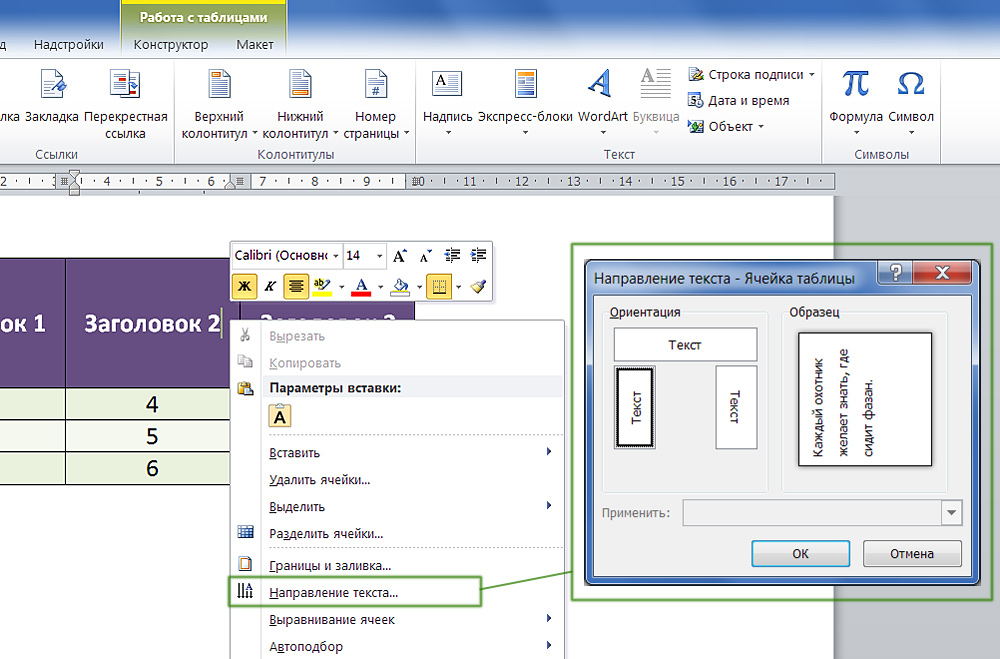
Nastavili jsme úhel rotace v buňce
Pokud chcete vědět, jak napsat text svisle a nepotřebujete síť, aby se zobrazoval, aby byl neviditelný.
- Klikněte na něj pravým tlačítkem myši.
- Bod „formát tabulky“.
- „Hranice a plnění“.
- V „Nastavení typu rámce“ nastavte parametr „bez hranice“ “. Síť nezmizí - stále můžete psát v buňkách. Prostě se nebude zobrazovat slovem. A symboly zůstanou viditelné.
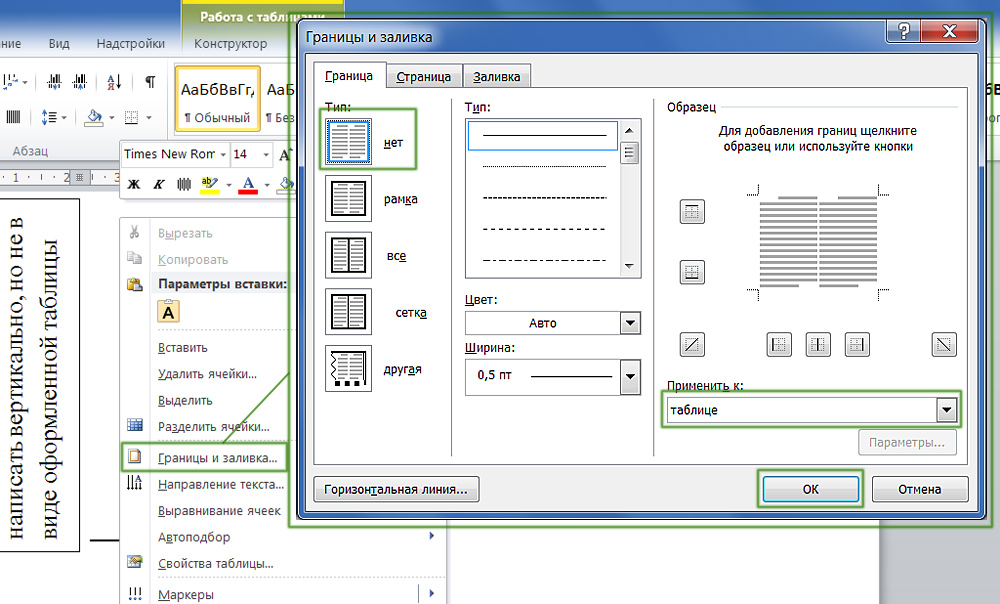
Hranice stolu lze odstranit
Možnost 2. Prostřednictvím grafických objektů
Značky a obrázky mají různé možnosti úpravy. Ale můžete je připojit k jednomu prvku. Zde je návod, jak změnit směr textu slovem, pokud použijete plán kanceláře:
- Otevřete „vložení“ - „nápis“, vyberte jeho pohled a přidejte do dokumentu. Objeví se obdélníkový rám, uvnitř kterého můžete napsat.
- Něco v tom vytiskněte.
- Při kliknutí na hranici se v nabídce zobrazí karta zodpovědná za úpravy grafických objektů. Ve slově 2010 se nazývá „kresba prostředků“, v kanceláři 2007 - „Práce s nápisy“.
- Najděte část „Směr textu“. Tam to můžete dát svisle.
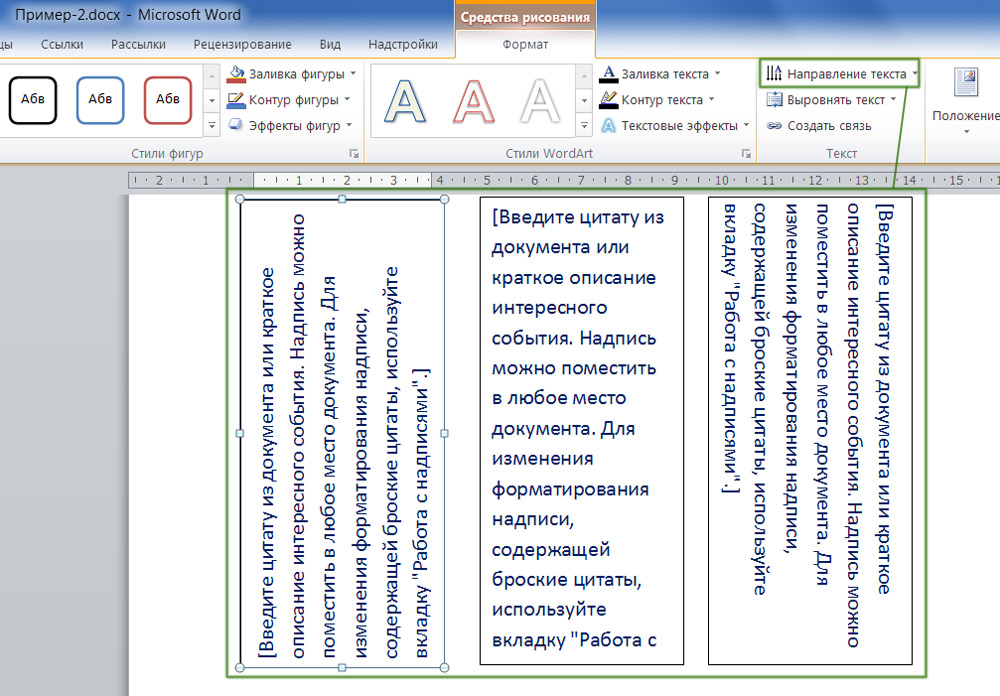
Vyberte vhodný směr
Pokud chcete skrýt rámec tak, aby zůstaly pouze písmena, vytvořte následující:
- Klikněte na něj pravým tlačítkem myši.
- Bod „formát obrázku“.
- Na kartě „Close“ Call „No Line“.
- Je to snazší to provést nabídkou „Výkresové prostředky“. Najděte v něm padající seznam „obrysu obrázku“ a vyberte „Žádný obrys“.
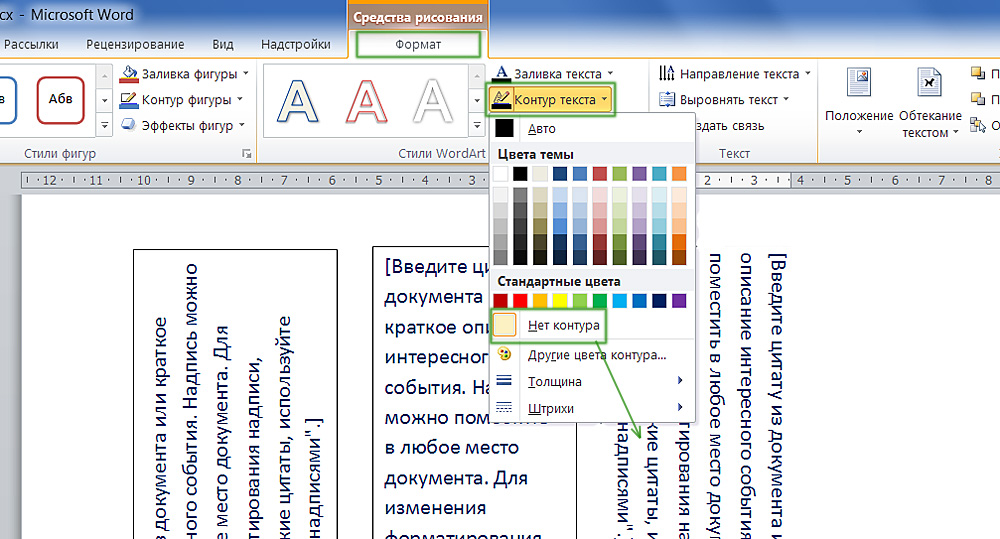
Všechno je naladěno pomocí slova kontextového menu
Existuje také trik, s nímž můžete uspořádat symboly ne ve formě linky. Zde je návod, jak psát svisle Word, pokud změníte velikost objektu „nápis“:
- Zúžení postavy tak, aby to vypadalo jako sloupec.
- V každém řádku by se mělo zapadnout pouze jeden dopis. A další bude přenesen do nové linky.
- Natáhnout hranice shora a pod.
Velké množství znaků nelze dát svisle tímto způsobem - konec konců musíte vytvořit velmi dlouhý sloupec. Ale napište krátkou větu.
Jak nastavit libovolnou polohu textu?
Grafika slovem lze otočit kolem osy. Vedle rámečku je zelený kruh. Ale s nápisy byla tato operace k dispozici pouze ve slově 2010 a novějších verzích. Pokud potřebujete uspořádat text, který není svisle, ale pod úhlem, udělejte to takto:
- Otevřete nabídku „Vložit“ - „Nápis“ a vyberte typ.
- Klikněte na to. Po obvodu se objeví body nebo bílé čtverce a vedle něj je zelený kruh (ve slově 2007 nemá takové typy postav). Při jeho vznášení má kurzor podobu kruhové šipky.
- Pokud za tuto značku „vytáhnete“, objekt se bude pohybovat podél osy. Takže můžete změnit směr tisku ne o 90, ale, řekněme, 30 stupňů.
- Chcete -li nastavit přesnou polohu, „Vytáhněte“ o kruh s posunem upínacího klíče. Postava se nebude pohybovat hladce, ale s trhnutími 15 stupňů.
- Zúžení postavy na velikost řádku nebo dokonce slovo, abyste ji otočili samostatně.
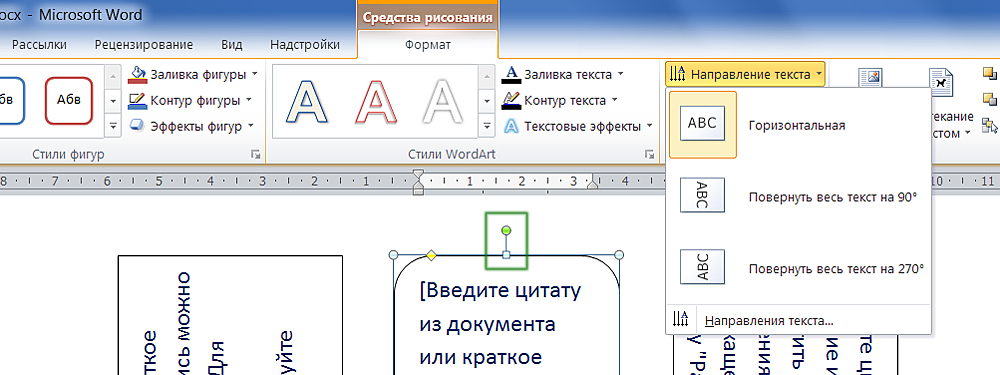
Zelená značka pro rotaci obrázku
Slovem můžete psát nejen vodorovně. Je vhodné číst řádky, ale někdy je nutné změnit polohu textu a dát ji do úhlu. Vytvářejte dokumenty, vytvořte úhledné stoly nebo vytvořte krásné letáky.

